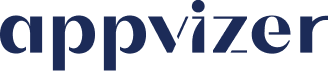Requisitos
- Debes conocer el o los identificantes del software, los cuales son presentados de esta manera “AP-XXXXX”. El identificante se encuentra en la URL de la página de edición del perfil accessible desde tu cuenta:
 En este ejemplo el ID es «AP-27421»
En este ejemplo el ID es «AP-27421» - Cada código corresponde a un software indexado en appvizer.
- En algunos casos, será necesario utilizar varios códigos.
Instalación del script
Varios métodos de instalación son posibles en función del sitio donde vas a instalar el código:
- Instalación standard recomendada por appvizer,
- Instalación personalizada,
- Instalación via Google Tag Manager,
- Instalación via WordPress.
Método 1: instalación estándar
En el caso de las páginas estáticas, es necesario integrar el primer código en todas las páginas del sitio y el segundo en todas las acciones de conversión, o en las páginas de agradecimiento después de las conversiones. No olvides modificar el siguiente elemento:
- el identificante del software presentado de esta manera AP-XXXXX en la URL de la página de tu producto
1. Primer código para integrar en la sección <head>
El ID del software debe ser modificado en la línea 12:
<script type="text/javascript">
(function (w, d, id) {
if(w.av) { return; }
var ts = new Date().getTime();
w.avURL = w.avURL || 'https://appvizer.one';
w.avPool = w.avPool || [];
w.avPool.push({start: ts, id: id});
w.av = function () { w.avPool.push(arguments) };
var e = document.createElement("script");
e.async = true;
e.src = w.avURL + '/ariadne/v1/ariadne.js?ts=' + ts;
d.getElementsByTagName("head")[0].appendChild(e);
})(window, document, 'AP-XXXXX');
av("visit");
</script>
Ejemplo con dos software
Los identificantes del software deben ser modificados en las líneas 13 y 14
<script type="text/javascript">
(function (w, d, id) {
if(w.av) { return; }
var ts = new Date().getTime();
w.avURL = w.avURL || 'https://appvizer.one';
w.avPool = w.avPool || [];
w.avPool.push({start: ts, id: id});
w.av = function () { w.avPool.push(arguments) };
var e = document.createElement("script");
e.async = true;
e.src = w.avURL + '/ariadne/v1/ariadne.js?ts=' + ts;
d.getElementsByTagName("head")[0].appendChild(e);
})(window, document);
av("visit", {id: 'AP-XXXXX'});
av("visit", {id: 'AP-YYYYY'});
</script>
2. Segundo código para integrar en las acciones de conversión o en las páginas de agradecimiento asociadas
El ID del software debe ser modificado en la línea 12:
<script type="text/javascript">
(function (w, d, id) {
if(w.av) { return; }
var ts = new Date().getTime();
w.avURL = w.avURL || 'https://appvizer.one';
w.avPool = w.avPool || [];
w.avPool.push({start: ts, id: id});
w.av = function () { w.avPool.push(arguments) };
var e = document.createElement("script");
e.async = true;
e.src = w.avURL + '/ariadne/v1/ariadne.js?ts=' + ts;
d.getElementsByTagName("head")[0].appendChild(e);
})(window, document, 'AP-XXXXX');
av("visit");
</script>
Ejemplo con dos software
Los identificantes del software deben ser modificados en las líneas 13 y 14:
<script type="text/javascript">
(function (w, d, id) {
if(w.av) { return; }
var ts = new Date().getTime();
w.avURL = w.avURL || 'https://appvizer.one';
w.avPool = w.avPool || [];
w.avPool.push({start: ts, id: id});
w.av = function () { w.avPool.push(arguments) };
var e = document.createElement("script");
e.async = true;
e.src = w.avURL + '/ariadne/v1/ariadne.js?ts=' + ts;
d.getElementsByTagName("head")[0].appendChild(e);
})(window, document);
av("visit", {id: 'AP-XXXXX'});
av("visit", {id: 'AP-YYYYY'});
</script>
No olvides verificar la instalación técnica gracias a esta sección.
Método 2: instalación personalizada
Para los sitios tipo Angular, React, etc. el script de tracking se carga una sola vez al mismo tiempo que se carga el sitio web, después se carga cuando es solicitado. Este método conviene también a los sitios que tienen varios software en una misma página.
El código general (1) debe ser solicitado antes que todos los otros. Una buena práctica es ponerlo en la sección <head> y los otros dos (2) y (3) en la sección <body>
1. Código general para integrar en la sección <head>
<script type="text/javascript">
(function (w, d, id) {
if(w.av) { return; }
var ts = new Date().getTime();
w.avURL = w.avURL || 'https://appvizer.one';
w.avPool = w.avPool || [];
w.avPool.push({start: ts, id: id});
w.av = function () { w.avPool.push(arguments) };
var e = document.createElement("script");
e.async = true;
e.src = w.avURL + '/ariadne/v1/ariadne.js?ts=' + ts;
d.getElementsByTagName("head")[0].appendChild(e);
})(window, document);
</script>
2. Código para integrar en la página
Puede tratarse de un formulario de inscripción, de la página de un software o de una popup de inscripción
<script type="text/javascript">
av("visit", {id: 'AP-XXXXX'});
</script>
Ejemplo con dos software
Si varios software diferentes están presentes en una misma página, será necesario integrar el código tantas veces como sea necesario. Ejemplo:
<pre class="EnlighterJSRAW" data-enlighter-language="js"><script type="text/javascript">
av("visit", {id: 'AP-XXXXX'});
av("visit", {id: 'AP-YYYYY'});
av("visit", {id: 'AP-ZZZZZ'});
</script></pre>
3. Código para integrar en las acciones de conversión o en las páginas de agradecimiento asociadas<body>
<script type="text/javascript">
av("conversion", {id: 'AP-XXXXX'});
</script>
Ejemplo con dos software
<pre class="EnlighterJSRAW" data-enlighter-language="js"><script type="text/javascript">
if (--logiciel--1--) {
av("conversion", {id: 'AP-XXXXX'});
}
if (--logiciel--2--) {
av("conversion", {id: 'AP-YYYYY'});
}
</script></pre>
El código de conversión también puede ser integrado en un botón:
<button onclick="av('conversion', {id: 'AP-XXXXX'});">Conversion</button>
El código de conversión también puede ser integrado en un enlace hipertexto:
<a href=”http://...” onclick="av('conversion', {id: 'AP-XXXXX'});">Conversion</a>
Método 3: Instalación a través de Google Tag Manager
Para instalar los scripts de appvizer a través de Google Tag Manager en tu sitio, simplemente tienes que:
- Añadir un nuevo tag para el evento ‘visit’;
- Seleccionar una etiqueta de tipo HTML personalizada;
- Insertar el script en el campo HTML de la página (descrito en el método 1);
- Elegir un desencadenador en función de tus necesidades;
- Guardar.
Repite exactamente las mismas etapas para el evento «conversión» consultando el Método 1.
Recuerda publicar los cambios en Google Tag Manager.
Método 4: Instalación en WordPress
El script de seguimiento de appvizer es compatible con WordPress. Descubre cómo configurarlo.
Verificación después de la instalación
Para verificar que la instalación se hizo bien, aquí están las diferentes etapas:
-
- Abre la consola de tu navegador;
- Ve a la pestaña «Network», después ve a la ventana ‘XHR’;
- Marca la opción «Preserve logs»;

- Activa el evento actualizando la página, por ejemplo;
- Busca el término «appvizer» en las consultas: debe aparecer una solicitud denominada «external-event» de type post. Si no encuentras estos eventos, el script no ha sido instalado correctamente.
- Verifica los detalles de la información enviada. El detalle es el siguiente para un evento de conversión:
Si el campo del evento no tiene el tag visit o conversion y el campo id no es el tuyo, el script no ha sido instalado correctamente.
{id: "AP-XXXXX", externalId: XXXXXXXX, event: "conversion"}
event: "conversion"
externalId: 1570191937253
id: "AP-XXXXX"
Utilización avanzada
Para los usuarios avanzados, aquí está la publicación de la API para el seguimiento de conversiones. La función global av (), acepta objetos con propiedades:
| Tipo | Infos | Valores | Ejemplo | |
| event | string | tipo de evento | visit, conversion | "visit" |
| id | string | id del software | cf appvizer | "AP-1234" |
Ejemplo:
<script type=»text/javascript»>
av({event: «visit», id: ‘AP-1234’});
</script>
Compatibilidad
El mecanismo global es compatible con todos los navegadores excepto IE 11+ y, si el modo de compatibilidad no ha sido activado, IE 7+.
Nota importante: el script no es compatible con PhantomJS ni con ningún otro modo de renderizado en la parte servidor (SSR) que no sea proporcionado por window o document.
FAQ
¿Cómo instalar el tracking en el módulo de programación de citas de hubspot?
Ahora es posible agregar una página de redirección al final del proceso de programación de cita en el cuál se instalará el script.
¿Cómo medir las conversiones de appvizer?
Todas las explicaciones están en este artículo.